Para todas las opciones dispone de dos posibilidades para emitir un listado. Una de ellas es el Listado Rápido que muestra directamente por pantalla un listado con los campos que tiene actualmente la lista de la opción activa.
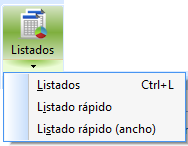
Listados rápidos en OfiPro
|
El Listado rápido visualiza el listado en formato vertical. Utilice el Listado rápido (ancho) para visualizar la página en formato apaisado (ancho), cuando en el formato vertical no quepan todos los campos que desee visualizar, o éstos se visualicen con su contenido demasiado acortado. |
|
Puede utilizar el listado rápido para obtener el número total de registros de la opción activa, ya que éste se indica en el pie del listado. Si además ha indicado un filtro en la lista, con el listado rápido podrá obtener el número de registros de la opción con dicho filtro. Por ejemplo, en la lista de clientes con filtro “Zona Centro”, podrá obtener de forma rápida el número de clientes de la zona centro.
También puede usarlo para obtener el total de un campo numérico de forma rápida. Por ejemplo, en la lista de Apuntes contables puede aplicar un filtro para visualizar solo los apuntes de una determinada cuenta, y a continuación emitir un listado rápido en el cual obtendrá el total de los campos numéricos incluidos en la lista, como por ejemplo, el de los campos Debe y Haber.
|
La opción estándar (Ctrl+L) activará la pantalla de listados que le permitirá escoger entre los listados disponibles.
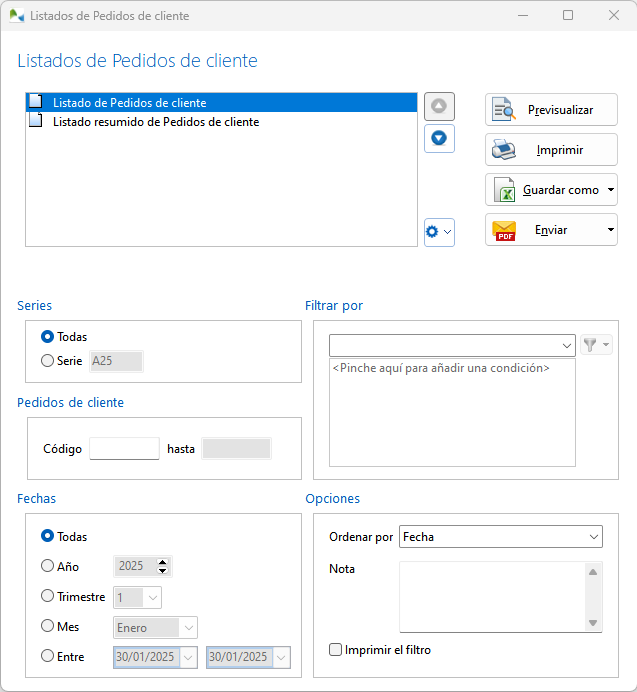
En primer lugar ha de seleccionar el listado que desee emitir entre los existentes en la lista. A continuación, verá las siguientes opciones de configuración, que estarán disponibles solo cuando sean aplicables al listado seleccionado.
•Series.
•Códigos
•Fechas.
•Filtrar por.
•Opciones.
 | Opciones |
En Ordenar por, puede seleccionar el campo por el que desee que se establezca el orden en el que se emitirá el listado. Por ejemplo, un listado de clientes puede emitirlo ordenado por Código, Empresa, Nombre Comercial, Fecha Alta, Banco, etc.
La casilla Imprimir el filtro le permite incluir el filtro aplicado para obtener el listado en la cabecera de la impresión.
|
|
Consulte el apartado Configuración de Plantillas, en la opción Mi Empresa, en el grupo Configuración de la barra de opciones, para configurar los distintos parámetros de las Plantillas de OfiPro, como el logotipo, colores, etc.
Para la personalización avanzada de plantillas a medida, consulte el apartado Personalización de plantillas, listados, etiquetas y sobres. |